阅读设置
|
使用WPS Office打开PDF文件。依次点击左上角“文件”--->“设置”。在弹出框中选择“阅读设置”,勾选“隐藏页面间隙”即可。原文链接:https://bbs.wps.cn/topic/32551
如何使用WPS Office隐藏PDF页面间隙
本文将指导您如何在使用WPS Office时隐藏PDF文件中的页面间隙,提升阅读体验。通过简单的设置步骤,您能轻松优化PDF页面显示,使文档看起来更加整洁。
2025-01-23
如何使用WPS Office高效打开和阅读PDF文件
本文将指导您如何利用WPS Office轻松打开和优化PDF文件的阅读体验。通过简单的步骤调整页面排列,使文档阅读更加便捷。
2025-01-14
如何使用WPS Office隐藏PDF页面间隙
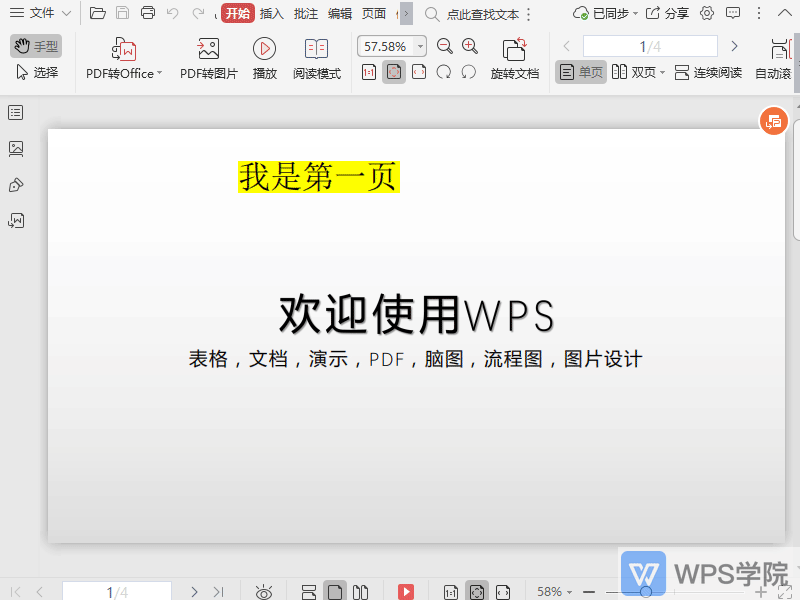 本文将指导您如何在使用WPS Office时隐藏PDF文件中的页面间隙,提升阅读体验。通过简单的设置步骤,您能轻松优化PDF页面显示,使文档看起来更加整洁。
本文将指导您如何在使用WPS Office时隐藏PDF文件中的页面间隙,提升阅读体验。通过简单的设置步骤,您能轻松优化PDF页面显示,使文档看起来更加整洁。
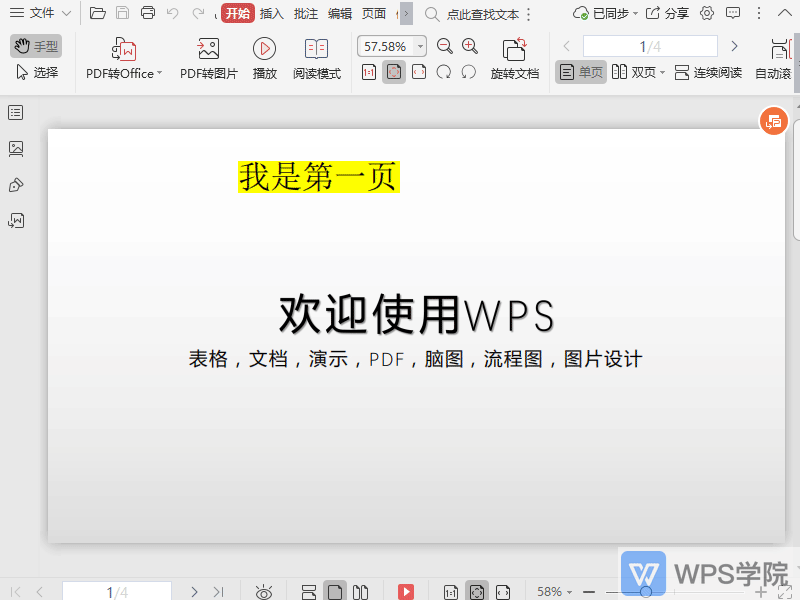 本文将指导您如何在使用WPS Office时隐藏PDF文件中的页面间隙,提升阅读体验。通过简单的设置步骤,您能轻松优化PDF页面显示,使文档看起来更加整洁。
本文将指导您如何在使用WPS Office时隐藏PDF文件中的页面间隙,提升阅读体验。通过简单的设置步骤,您能轻松优化PDF页面显示,使文档看起来更加整洁。
56
发布日期:
2025-01-23
如何使用WPS Office高效打开和阅读PDF文件
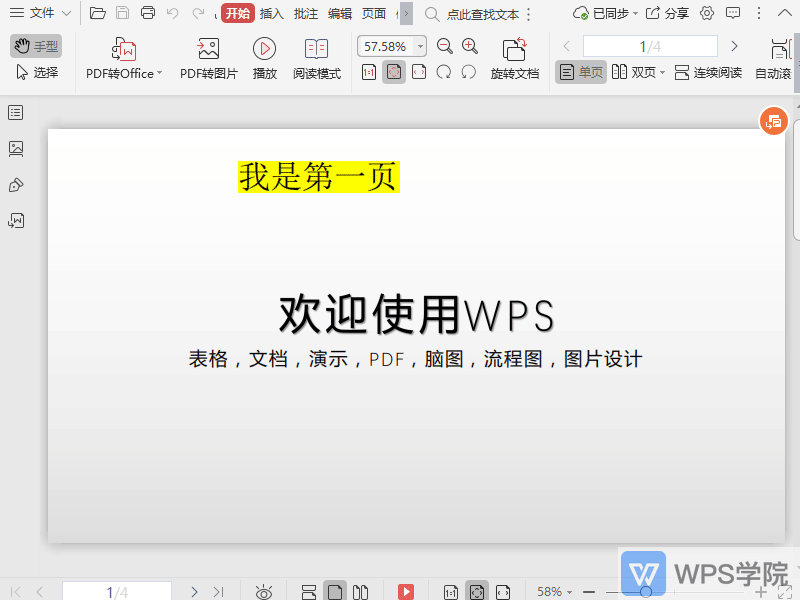 本文将指导您如何利用WPS Office轻松打开和优化PDF文件的阅读体验。通过简单的步骤调整页面排列,使文档阅读更加便捷。
本文将指导您如何利用WPS Office轻松打开和优化PDF文件的阅读体验。通过简单的步骤调整页面排列,使文档阅读更加便捷。
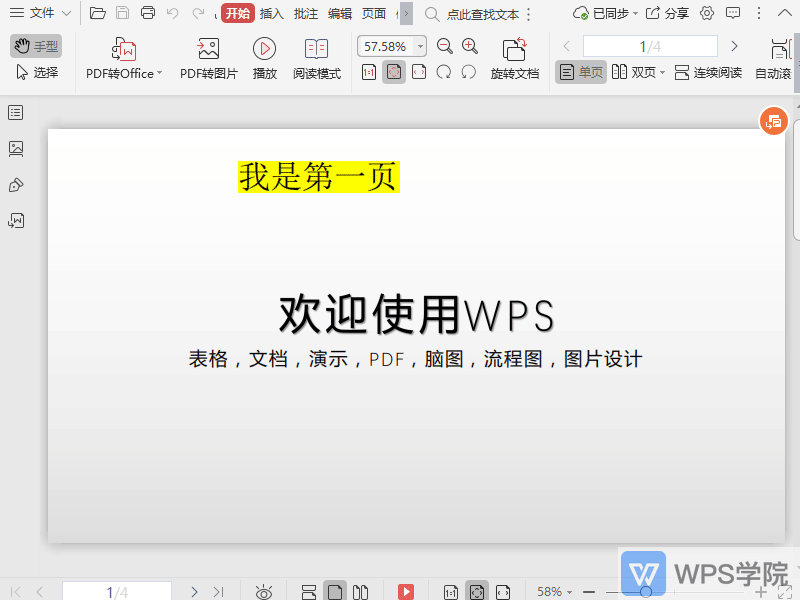 本文将指导您如何利用WPS Office轻松打开和优化PDF文件的阅读体验。通过简单的步骤调整页面排列,使文档阅读更加便捷。
本文将指导您如何利用WPS Office轻松打开和优化PDF文件的阅读体验。通过简单的步骤调整页面排列,使文档阅读更加便捷。
- 1